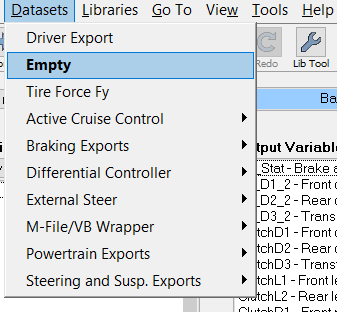目录
CarSim软件介绍通过CarSim2017为例
主界面
主界面可以分为三部分
1、最左边部分可设置车辆的基本参数
2、中间部分设置仿真的参数,以及和控制模型如(simulink、labview)的接口
3、最右边部分查看运行的结果,动画以及曲线
File菜单

1、New Database(Empty)
新建一个空白的资料库
2、New Database from this Dataset
在当前数据库的基础上新建资料库
3、New Dataset(Duplicate of Current Dataset)
新建数据库,复制当前界面的
4、New Dataset(Empty)
新建一个空白的数据库
5、New Dataset Plus All Linked Datasets
新建一个数据库,复制当前数据库所有的链接
6、Toggle Locked Status
锁定当前的数据库界面,和右上角的小锁一个效果
7、Export Consolidated Parsfile
导出合并的Par文件
8、Export Expanded Parsfile
导出展开的Par文件
Edit菜单

1、Undo:撤销操作
2、Redo:重复操作
3、Change Title or Category of This Dataset
修改本数据库的标题或类目
Dataset菜单

这是CarSim自带数据库,满足不同的测试,通常这些Dataset都是lock的。因此,用户在修改的时候,介意新建并复制数据库。防止误操作修改后无法运行系统自带的数据库。
Library菜单

库文件,如(制动系统模型、传动系模型、转向模型、悬架模型、路面模型等)
View菜单

可以调整CarSim软件的界面大小。同时可设置是否显示工具栏、侧边栏
工具栏
1、back:后退
2、Forward:前进
3、Home:返回最开始的主界面
4、Preview:前一个数据库
5、Next:下一个数据库
6、duplicate:复制当前界面
7、undo:撤销操作
8、redo:重新操作
9、library tool:库工具
10、Parsfile:Par文件
11、Sidebar:打开/关闭侧边栏
12、refresh:刷写界面
13、help:当前界面的帮助
14、lock:锁定/解锁

1、 Back/Forward :界面操作之间的回撤
2、home :进入主界面
3、Previous/ Next :Datesets的上下选择
4、Duplicate:建立新的Datesets
5、Undo/Redo:删除操作的回撤